Eliminar Malware de Firefox | Cómo Hacerlo Efectivamente
Hoy en día Mozilla Firefox es uno de los navegadores web más populares del mercado. Junto a Chrome y a Edge ocupan los primeros lugares de popularidad entre los navegadores web. Y por lo tanto se han convertido en blanco para muchos ataques de virus y malware. Si fuiste el objetivo de un ataque de este tipo y deseas saber cómo eliminar malware de Firefox, te recomendamos darle un vistazo a este artículo.
Cuando navegamos por internet, especialmente cuando visitamos ciertas páginas desconocidas, pueden descargarse algunos códigos maliciosos que muestren algunos anuncios en nuestros navegadores, se abran ventanas emergentes o incluso que funcionen correctamente. Todo esto, nos hace perder tiempo y por lo tanto productividad.
Los objetivos principales de estos ataques, son los navegadores web. Y como es de suponer los más atacados son los más populares. Como comentamos al principio, Firefox, junto a Chrome, Edge e inclusive Opera están entre los más populares, pero esto no significa que el resto de los navegadores este a salvo de un ataque de virus o malware. Además, encontramos que el sistema operativo más vulnerable es Windows y en algunos casos Android. Muy rara vez ocurre así con Linux.
Si bien, es un buen comienzo eliminar cookies y borrar la caché y otros archivos, normalmente esto no soluciona el problema de raíz. Ni siquiera eliminar los complementos o las extensiones funciona en estos casos, ya que estos errores son muy persistentes. Algunas veces se corrigen eliminando nuestros navegadores y volviendo a instalarlos, podrías intentarlo, pero si no te funciona, seguramente en esta guía encontrarás como salir de una vez por todas de estos malwares y virus que te están dificultando tu trabajo.
Mejor es prevenir que reparar
Siempre es mejor evitar una infección que tener que eliminar malware de Firefox. La mejor manera de comenzar a cuidarnos es desde el momento de elegir nuestro navegador. Te recomendamos Mozilla Firefox o Google Chrome.
Sin embargo esto no nos garantiza nada, ya que estos también son vulnerables a dichos ataque, pero cuentan con un mejor sistema de seguridad para defenderse de estos problemas. Además es muy importante mantener nuestro navegador actualizado.
Mira También Cómo Usar El Super Player Jet En El Score Match
Cómo Usar El Super Player Jet En El Score MatchCada cierto tiempo las compañías lanzan alguna actualización de estos navegadores y es recomendable que se descarguen y se instalen para mantener instaladas las versiones más recientes.
Otra recomendación, aunque esta es difícil, es evitar las páginas webs desconocidas. Si tu navegador web te avisa que estás a punto de abrir una página web no segura, preferiblemente no accedas a él, Aunque a veces te avisan esto con sitios web conocidos y en este caso puedes hacer caso omiso de este aviso.
Si estas navegando y te aparece alguna ventana sospechosa que te pida descargar algún tipo de código o archivo, que instales algún programa o que participes en algún concurso, no te creas afortunado por ello. Casi siempre se trata de alguna trampa para que permitas algún ataque. Así que huye de cualquier situación similar.
Hay veces que mientras estás navegando te aparece algún mensaje en tu navegador que te dice que has sido infectado con algún virus o malware y te ofrecen un antivirus para limpiar tu PC gratis. En realidad no estás infectado, pero si descargas este archivo o programa, de seguro que si lo estarás. Se trata de malwares o virus que tratan de asustarte para que le des tu consentimiento para instalarse en tu sistema.
Si te gustan las extensiones o los addons para los navegadores web, te recomendamos que uses solo los de las tiendas oficiales. Las extensiones que no están en las tiendas pueden tener alguna vulnerabilidad y así estos malwares pueden utilizarlas para atacarte.
También es importante que dedique algún tiempo a configurar tu navegador con ciertas opciones de seguridad. Por ejemplo, que no almacene cookies, que no permita los pop-ups o las ventanas emergentes, que no almacene contraseñas ni otro tipo de datos de los usuarios o de formularios y que no los mantenga en el historial.
Mira También Cómo Solucionar Fltmgr.sys Pantalla Azul En Windows 10
Cómo Solucionar Fltmgr.sys Pantalla Azul En Windows 10Además, en las tiendas oficiales de los navegadores existen algunas extensiones muy buenas que bloquean los pop-ups y las ventanas emergentes, instalar alguno de ellos podría ser una magnífica idea.
Tampoco debes descuidar tu sistema operativo, debes procurar mantenerlo actualizado así como lo haces con Firefox o tus otros navegadores. Estas actualizaciones normalmente contienen mejoras de seguridad del sistema.
Y contar con la protección extra de algún software antimalware y un buen antivirus de terceros. La protección de Windows Defender y tu firewall no es suficiente. Aquí te recomiendo un buen repertorio de antivirus, antimalware, monitor de sistema y extensiones para prevenir algún ataque a tu sistema:
- Antivirus: Si estás dispuesto a comprar alguna licencia de antivirus puedes descargar Eset NOD32 o el Panda, que además de ser muy buenos, están entre los primeros en la lista de bajo consumo de recursos. Ahora, si quieres un antivirus gratuito el Bitdefender, el Avira o el AVG son muy buenas opciones.
- Anti Malware: Aquí definitivamente te recomiendo el Malwarebytes, es un software muy efectivo contra el malware y en ocasiones funciona como un complemento excelente para tu antivirus. Recuerda, el Malwarebytes sirve como complemento para tu antivirus, no como sustituto.
- Monitor de sistema: HitmanPro es un programa muy interesante. Funciona como un monitor de sistemas que protege a los programas que se están ejecutando en tu sistema operativo, sobre todo cuando estos son vulnerables. También es un complemento para tu antivirus y para el MalwareBytes. No puede usarse como un sustituto de ninguno de los anteriores.
- Complementos o addons: El uso de un buen bloqueador de anuncios es importante para mantener tu equipo a salvo de ataques de malwares, así que el AdBlocks, el AdBlocks Plus son excelentes opciones para tu protección.
Recuerda acudir siempre a las páginas oficiales para descargar estos software o extensiones, el uso de páginas desconocida puede ponerte en riesgo a ti y a tu información.
Cómo eliminar malware de Firefox
Si tu navegador web Mozilla Firefox abre algunas ventanas emergente, te muestra anuncios o te dirige a algunas páginas que tú no intentaste abrir, seguramente está infectado con malware. Si quieres eliminar malware de Firefox puedes seguir los pasos que te dejamos a continuación:
PASO 1: Desinstalemos cualquier programa que parezca sospechoso
En primer lugar para eliminar malware de Firefox debes desinstalar cualquier programa que parezca sospechoso de tu computador. Normalmente los síntomas comienzan justo luego de instalar alguna aplicación o programa, así que si sospechas de algún programa o de varios, pues desinstálalos. Así es como se hace:
Mira También Cómo Reducir El Lag Y Aumentar Los FPS En Overwatch
Cómo Reducir El Lag Y Aumentar Los FPS En Overwatch- Cuando ya tengas identificado el programa que consideras sospechoso, debes ir al Panel de Control. Para ello debes presionar el botón de inicio y buscarlo en el menú.
- Allí le das clic al icono de Desinstalar un programa.
- En el listado de programas que aparece, buscas el que vas a desinstalar y pulsas sobre él.
- Presionas Desinstalar y esperas a que termine el proceso.
- Si por algún motivo no te funciona debes reiniciar el computador en modo seguro y repetir el procedimiento.
PASO 2: Realiza un análisis completo con tu antivirus
Si quieres eliminar malware de Firefox es recomendable realizar un análisis profundo, no el análisis rápido que los antivirus te ofrecen como primera opción. Así evitamos que queden algunos archivos sin analizar. Para realizar este análisis profundo debemos:
- En primer lugar, abrir el antivirus que tenemos instalado.
- Asegurarnos de tener instaladas las últimas actualizaciones. En caso de no tenerlas, lo actualizamos antes.
- Pulsamos el botón Analizar o Escanear, depende del antivirus que tengas.
- En las opciones encontraremos una que especifica que hará un análisis completo o detallado.
- Esperamos algunos minutos hasta que finalice el análisis y nos muestre el informe de detección de virus. Si en este informe aparece una amenaza la eliminamos con las herramientas de nuestro antivirus.
PASO 3: Malwarebytes
Sin importar si el antivirus detectó o no alguna amenaza, todavía podríamos estar infectados. Algunos malware son bastante escurridizos y pueden eludir al antivirus. Así que ahora para eliminar malware de Firefox procedemos a analizar nuestro equipo con el antimalware Malwarebytes.
Recuerda que este funciona como un complemento para tu antivirus. Sigue estas instrucciones y conseguirás eliminar malware de Firefox en tan solo unos pasos:
- Descarga el instalador de Malwarebytes.
- Ejecuta el archivo que descargaste, solo dándole doble clic y siguiendo las instrucciones para instalarlo.
- Abre la aplicación.
- Presiona el botón Analizar y después Analizar ahora.
- Ahora nos toca esperar a que termine el análisis y de igual manera que el antivirus nos muestre un informe con las amenazas detectadas. Si Malwarebytes detecta alguna amenaza la eliminará.
 Cómo Instalar Y Configurar La Base De Datos RavenDB NoSQL En Ubuntu Linux
Cómo Instalar Y Configurar La Base De Datos RavenDB NoSQL En Ubuntu LinuxPASO 4: HitmanPro
Existen dos herramientas con nombre similares que podríamos confundir. “HitmaPro” y “HitmanPro.Alert”. La que nos interesa en este momento es HitmanPro. Esta puede funcionar como un complemento para tu antivirus y para tu antimalware.
Se encargará de monitorear nuestro equipo por si las dos herramientas anteriores han dejado pasar alguna amenaza y nos ayudará a eliminar malware de Firefox. Para analizar tu computadora con HitmanPro debes hacer lo siguiente:
- En principio debes descargar el instalador de HitmanPro, preferiblemente desde su página oficial.
- Luego ejecutamos el archivo instalador que descargamos y seguimos las instrucciones para instalarlo.
- Seguido, abrimos el programa.
- Después pulsamos Next o Siguiente para comenzar con el análisis de nuestro equipo.
- Finalmente esperamos a que termine el análisis y se elimine el código malicioso que aún puede haber en nuestro equipo.
Algunos malwares están programados para entrar en la configuración de tu navegador y cambiar las opciones para permitir todas las operaciones ilícitas para las que fue creado. Por eso es importante reiniciar la configuración de Firefox para evitar que estas acciones ilícitas se sigan ejecutando y así eliminar malware de Firefox. En Mozilla Firefox debes hacer lo siguiente:
- La manera más sencilla de hacer una restauración del navegador Mozilla Firefox es escribiendo en la barra de direcciones “about:support” y presionamos Enter.
- Con esto se abrirá una página de configuración de nuestro navegador y en la parte superior derecha de esta encontraremos un botón llamado Restaurar Firefox. Lo presionamos y listo.
PASO 6: Desinstala Firefox e instálalo de nuevo
Si todavía persisten los síntomas molestos que indican la presencia de malware en tu navegador, puedes probar a desinstalar completamente Firefox de tu computadora e instalarlo de nuevo. Procede de la siguiente forma:
Mira También Firefox no funciona. Causas y Soluciones
Firefox no funciona. Causas y Soluciones- Desinstala Mozilla Firefox de tu computadora.
- Elimina todos los archivos y carpetas de Firefox que puedan quedar en Documentos o en Archivos de Programa. Así te aseguras de que no quede ningún archivo infectado.
- Utiliza ahora algún software limpiador del sistema (te recomendamos CCleaner), para limpiar el Registro. Utiliza la página oficial para no correr riesgos.
- Después reinicia tu computadora.
- Descarga Mozilla Firefox desde su página oficial.
- Pasa algunos minutos configurando las opciones de seguridad como te indicamos anteriormente. Que no almacene cookies, ci contraseñas, historial, cache o datos de formulario, que no abra ventanas emergentes y demás.
Siguiendo todos estos pasos ya tu computador deberías haber logrado eliminar malware de Firefox de manera efectiva.
Adicional
Con lo escurridizos que pueden ser algunos virus o malwares en la actualidad, todavía queda la posibilidad de que tu equipo siga infectado. Si esto te ocurre y como último recurso para eliminar malware de Firefox, podrías considerar restaurar el sistema operativo a un punto de restauración anterior o en su defecto reinstalar Windows.
Deja una respuesta

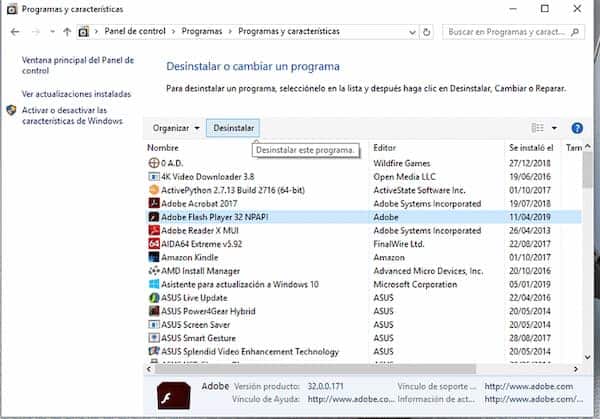
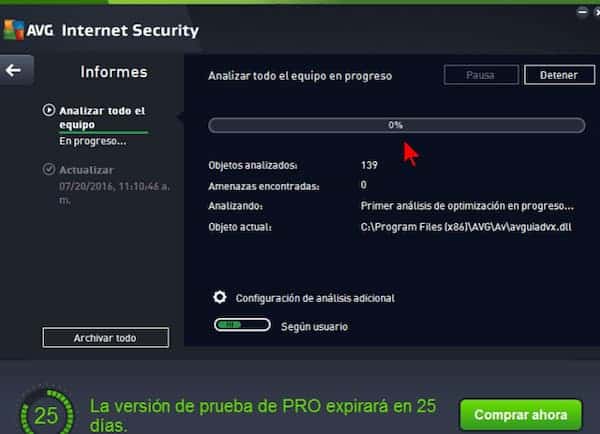
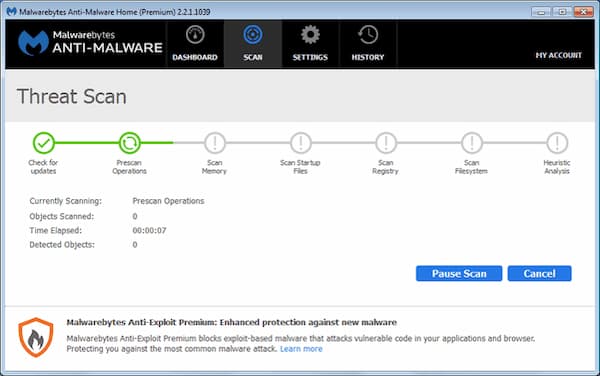
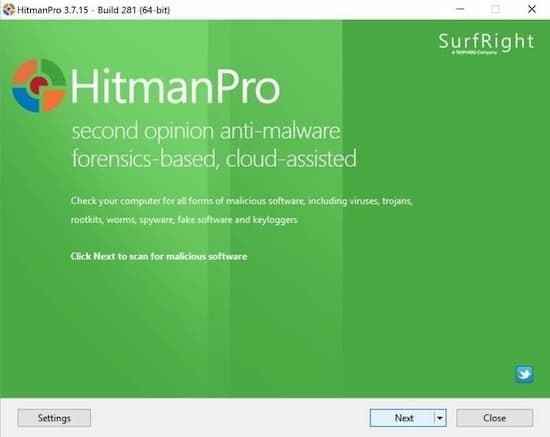
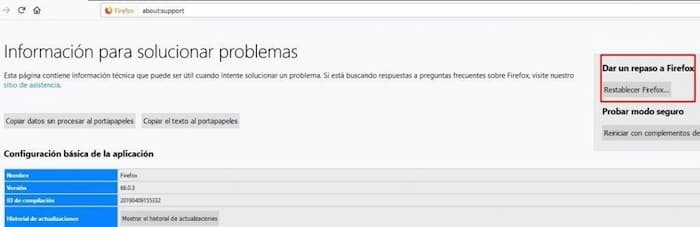
►TAMBIÉN DEBERÍAS LEER...